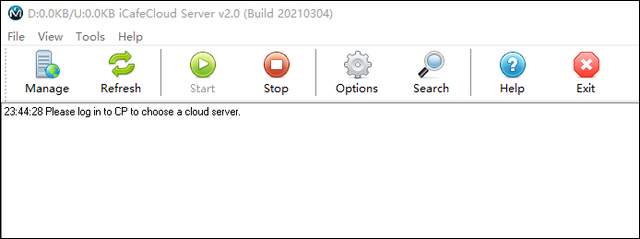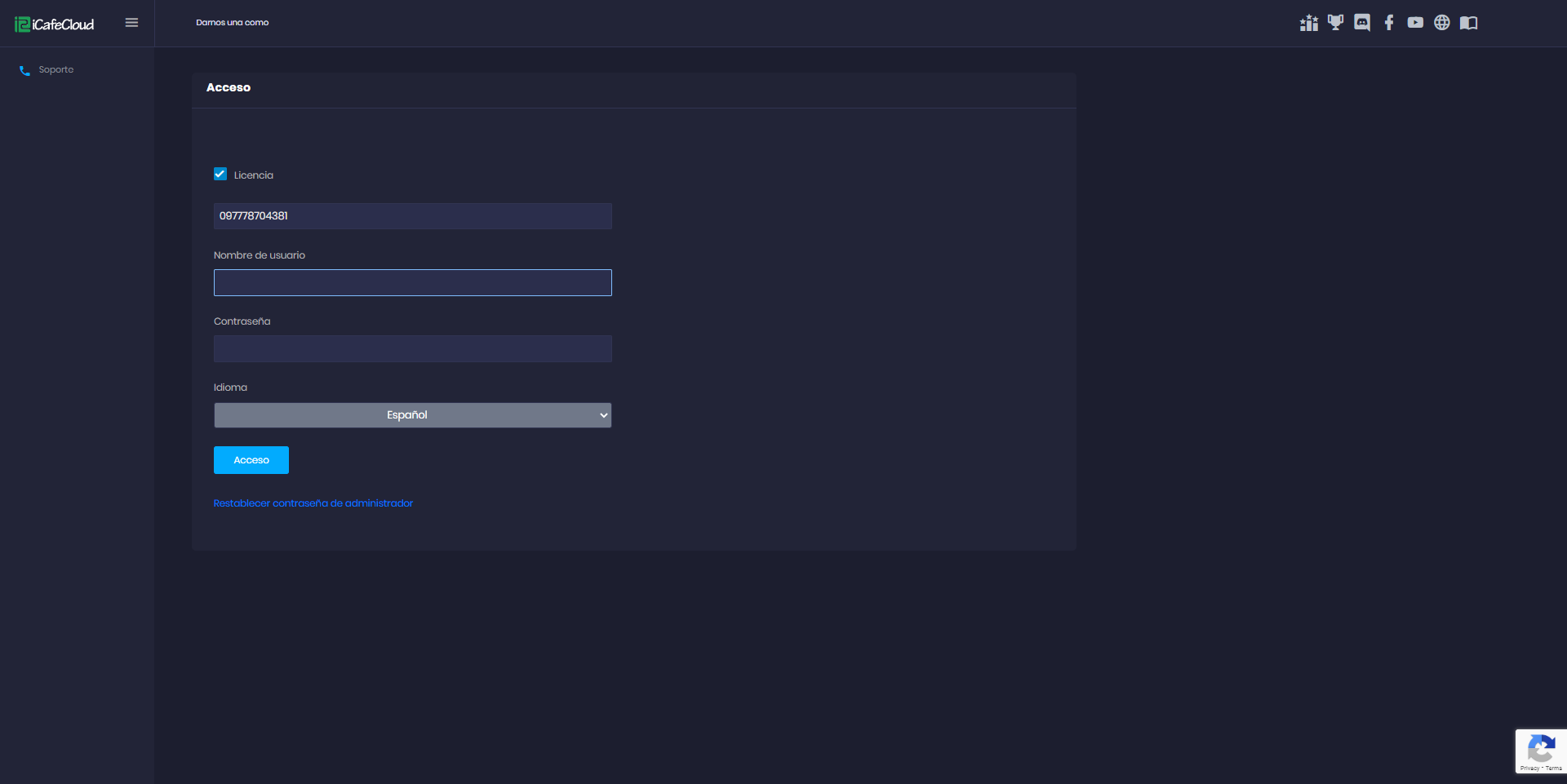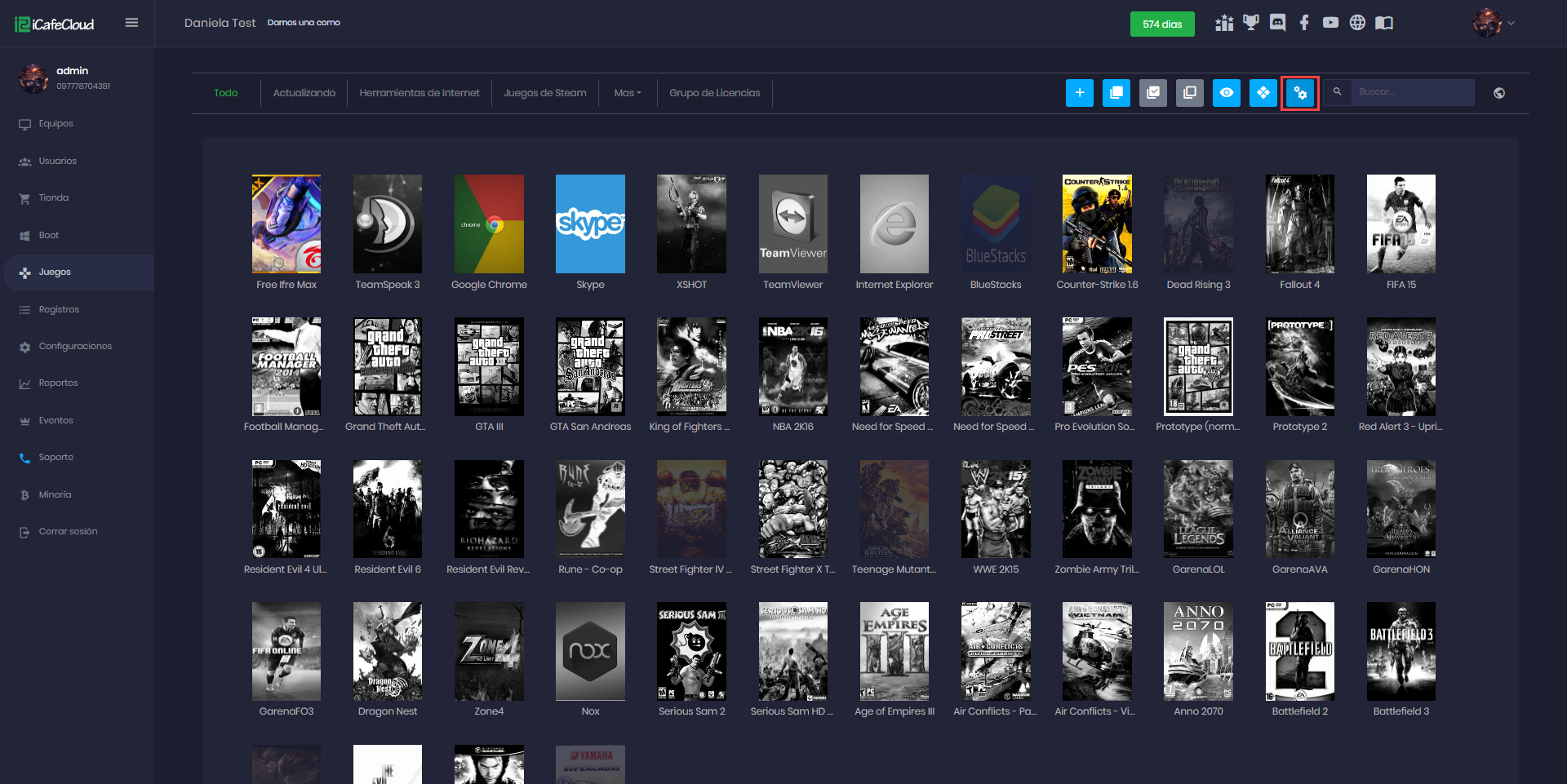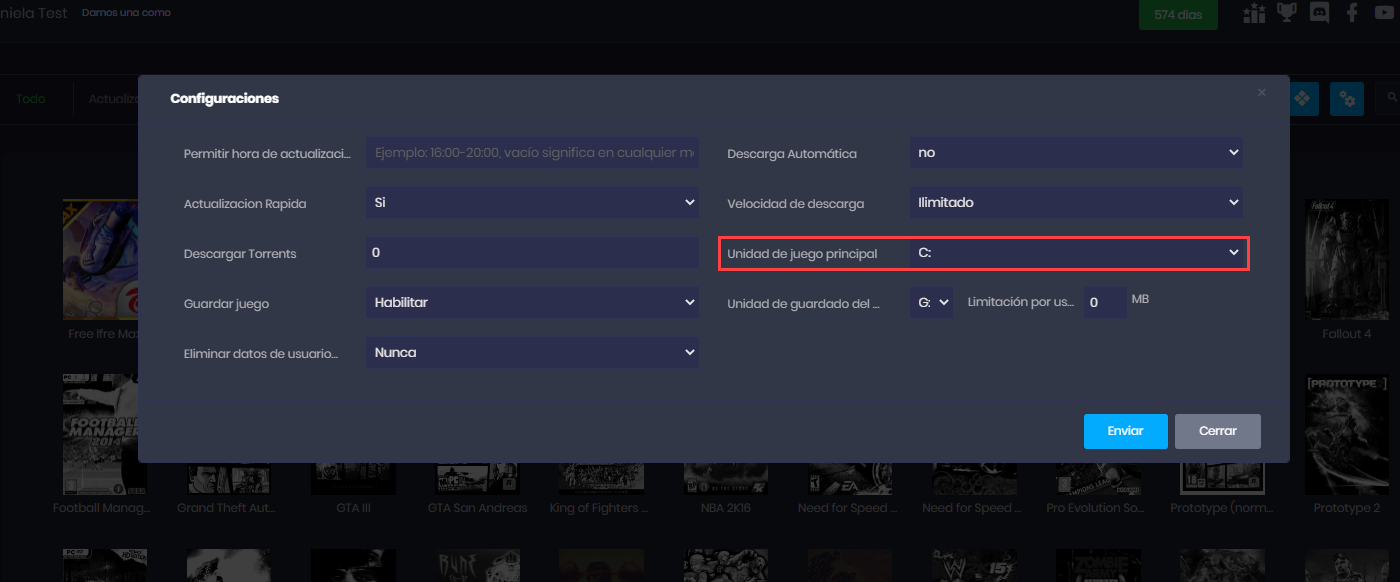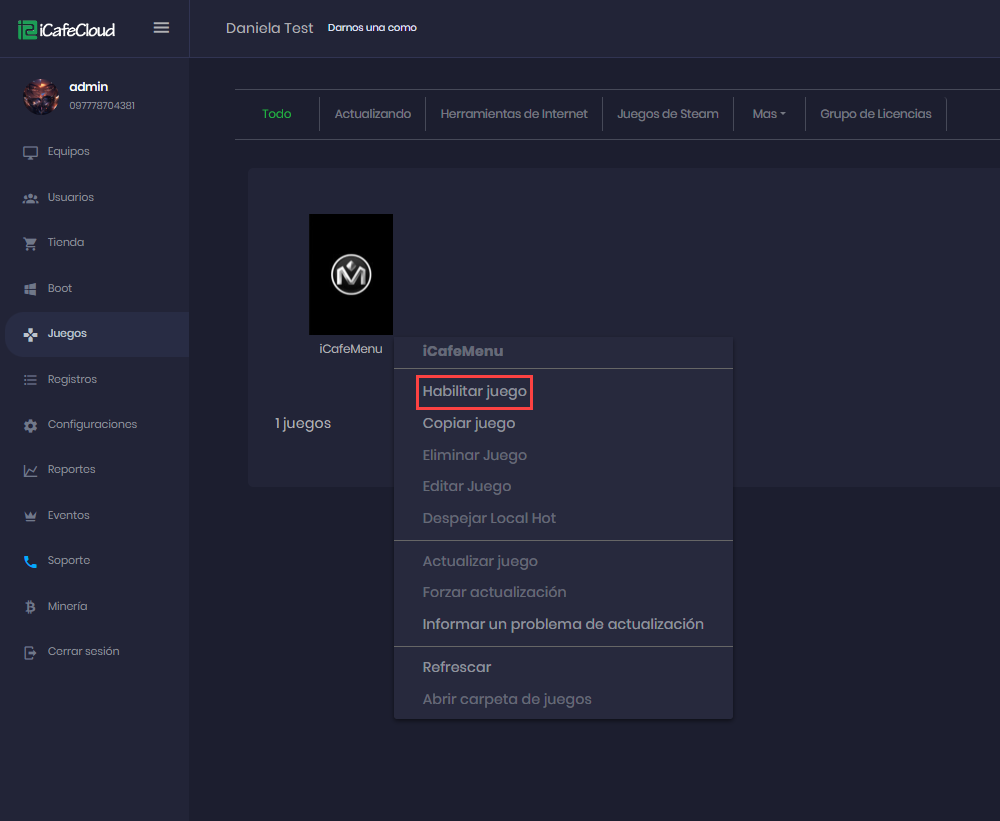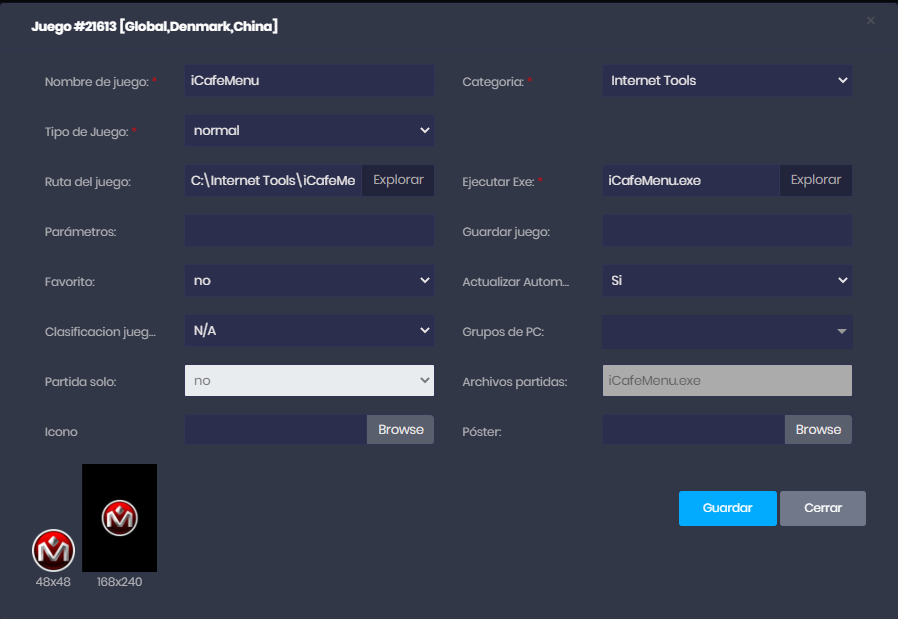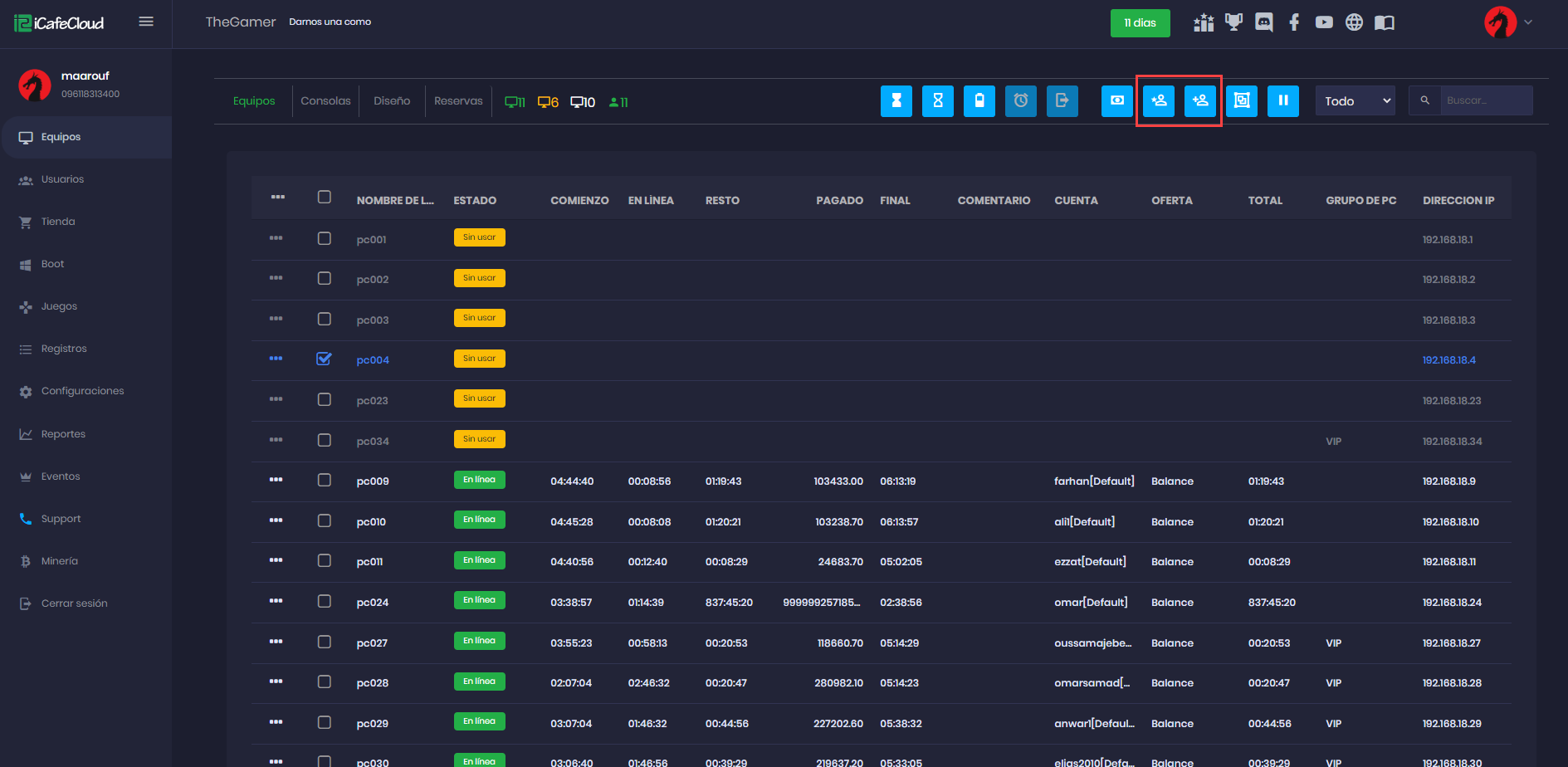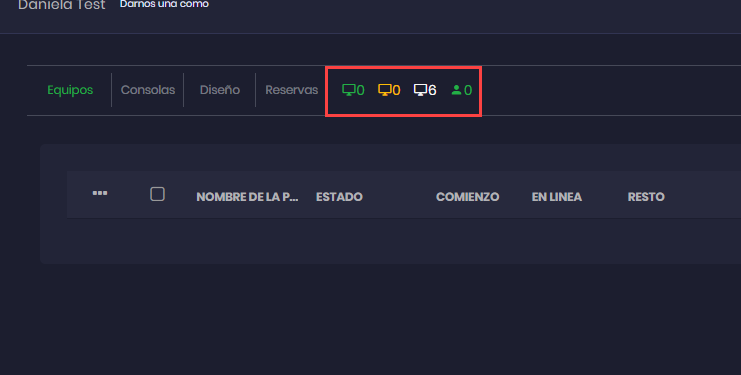Wiki Home instalación Inicializar iCafeCloud
Inicializar iCafeCloud
2023-06-04
inicializar
Con iCafeCloud, no necesita configurar una PC dedicada para usarla para la administración; puede usar cualquier navegador para administrarlo.
- En el servidor iCafeCloud, si una licencia es nueva, aparecerá un mensaje para seleccionar el servidor. De lo contrario, puede establecer otras configuraciones.
- Para seleccionar un servidor en la nube, haga clic en el botón "Administrar" o vaya a "https://cp.icafecloud.com" para abrir la página de administración web (Figura 1).
Figura 1
- Ingrese su licencia y nombre de usuario (predeterminado: admin) para la contraseña de la licencia (verifique su correo electrónico, estamos enviando el pase de licencia con otra información de licencia), luego puede cambiar la configuración del pase de administrador (Figura 2).
Figura 2
- Una vez que haya iniciado sesión, seleccione el servidor adecuado e ingrese otros detalles (Figura 3).
Figura 3
- Ahora abra la configuración, presione "Editar" y seleccione la zona horaria (Figura 4).
Figura 4
- Configure también el game drive principal desde la página de juegos (Figuras 5 y 6 respectivamente).
Figura 5
Figura 6
Nota:
- Proceda aquí si no está utilizando un sistema sin disco.
- Elegir la letra del disco del juego correctamente jugará un papel importante en los juegos posteriores.
- Si desea cambiar el disco del juego principal más tarde, deberá copiar todas las correcciones del juego en el nuevo disco del juego.
- También vincule su unidad de Google para guardar el juego y los registros de facturación. Consulte Descargar o guardar registros en Google Drive.
- Ahora detenga e inicie el servicio iCafeCloud en el servidor.
- Luego abra la página "Juegos" y busque iCafeMenu en la barra de búsqueda, luego haga clic derecho en iCafeMenu y seleccione "Activar juego" (Figura 7).
Figura 7
- Mantenga la ruta de descarga predeterminada y luego haga clic en el botón "" Activar (Figura 8).
Figura 8
Nota:
- Si desea agregar juegos que ya tiene en su PC, consulte Agregar juegos locales.
- Overwolf se descargará automáticamente cuando se descargue icafemenu.
- Cuando finalice la descarga, reinicie las PC cliente y si está utilizando la última versión de CCBoot o CCDisk en el lado del cliente, iCafeMenu bloqueará su PC y no permitirá el acceso hasta que use un nombre de usuario y una contraseña válidos para iniciar sesión (Figura 9).
Figura 9
Nota:
Después de la primera ejecución, iCafeMenu se agregará al inicio y se iniciará más rápido que antes en el próximo inicio. Entonces, solo necesita ejecutar iCafeMenu una vez en modo súper cliente y guardar la imagen.
- Ahora, la PC que tiene iCafeMenu ejecutándose aparecerá en iCafeCloud, en la página "Computadoras" (Figura 10).
Figura 10
- En la parte superior derecha, muestra la cantidad de PC libres, PC ocupadas y miembros (Figura 11).
Figura 11